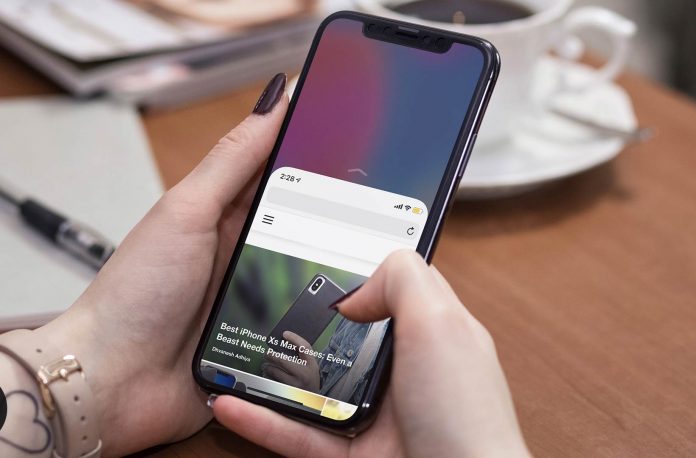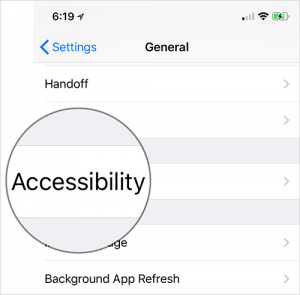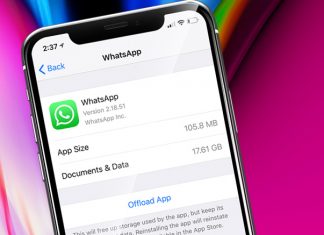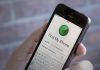روش استفاده از Reachability در آیفون X، آیفون Xs و XR
استفاده از آیفون هایی با نمایشگر بزرگ آن هم با یک دست، شاید برای موارد زیادی از کاربران کار راحتی نباشد. برای جلوگیری از دشواری در استفاده از آیفون هایی با نمایشگر بزرگ، اپل استفاده از ویژگی Reachability را به کاربران خود پیشنهاد می دهد تا دسترسی به بخش بالایی نمایشگر آیفون برای آنها آسان تر شود.در آیفون های قبلی شما می توانستید با دکمه Home و دوبار انتخاب نمودن آن، ویژگی Reachability را فراخوانی کنید. اما با برداشته شدن دکمه Touch ID، چطور می توان در آیفون X، آیفون Xs، آیفون Xs Max، و آیفون XR به این ویژگی دسترسی پیدا کرد؟با آمدن نوار حالت، فرآیند فراخوانی این ویژگی کمی تغییر کرده، هر چند که دسترسی به آن نیز همچنان سر راست می باشد.
روش فعال کردن ویژگی Reachability در آیفون X، آیفون Xs، آیفون Xs Max، و آیفون XR
ویژگی Reachability در آیفون به صورت پیش فرض غیر فعال می باشد. پس در شروع می بایست این ویژگی را در آیفون فعال کنیم:
- در آیفون خود به بخش Settings و یا تنظیمات بروید.
- General را انتخاب نمایید.
- سپس Accessibility را انتخاب نمایید.
- بعد از آن برای روشن کردن Reachability، سوئیچ روبروی آن را انتخاب نمایید تا روشن شود.

استفاده از ویژگی Reachability در آیفون X، آیفون Xs، آیفون Xs Max، و آیفون XR
استفاده از این ویژگی بسار آسان می باشد.
زمانی که در Home screen آیفون خود می باشید، بخش میانی ردیف پایین برنامه ها را به پایین حرکت داده (Swipe) کنید تا ویژگی Reachability را فعال کنید.
برای بازگشت به وضعیت تمام صفحه گوشی، نوار حالت یا gesture bar انتخاب نمایید و به بالا حرکت (Swipe) کنید.
زمانی که در برنامه ای می باشید، نوار حالت یا gesture bar را به پایین حرکت (Swipe) کنید.
روش دسترسی آسان به Control Center با ویژگی Reachability
دسترسی به CC یا مرکز کنترل با استفاده از ویژگی Reachability کار بسیار راحتی می باشد.
زمانی که وضعیت Reachability در گوشی شما فعال است، برای دسترسی به مرکز کنترل آیفون، گوشه راست نمایشگر بالای آیکون برنامه را به پایین حرکت (Swipe) کنید.
روش دسترسی آسان به Notification Center با ویژگی Reachability
برای دسترسی به بخش Notification Center یا مرکز اعلان ها، بالای دو آیکونی که در گوشه چپ قرار داشته اند را به پایین حرکت (Swipe) کنید.
غیر فعال کردن ویژگی Reachability
- در آیفون خود به بخش Settings و یا تنظیمات بروید.
- General را انتخاب نمایید.
- سپس Accessibility را انتخاب نمایید.
- بعد از آن برای خاموش نمودن Reachability، سوئیچ روبروی آن را انتخاب نمایید تا خاموش و غیر فعال شود.